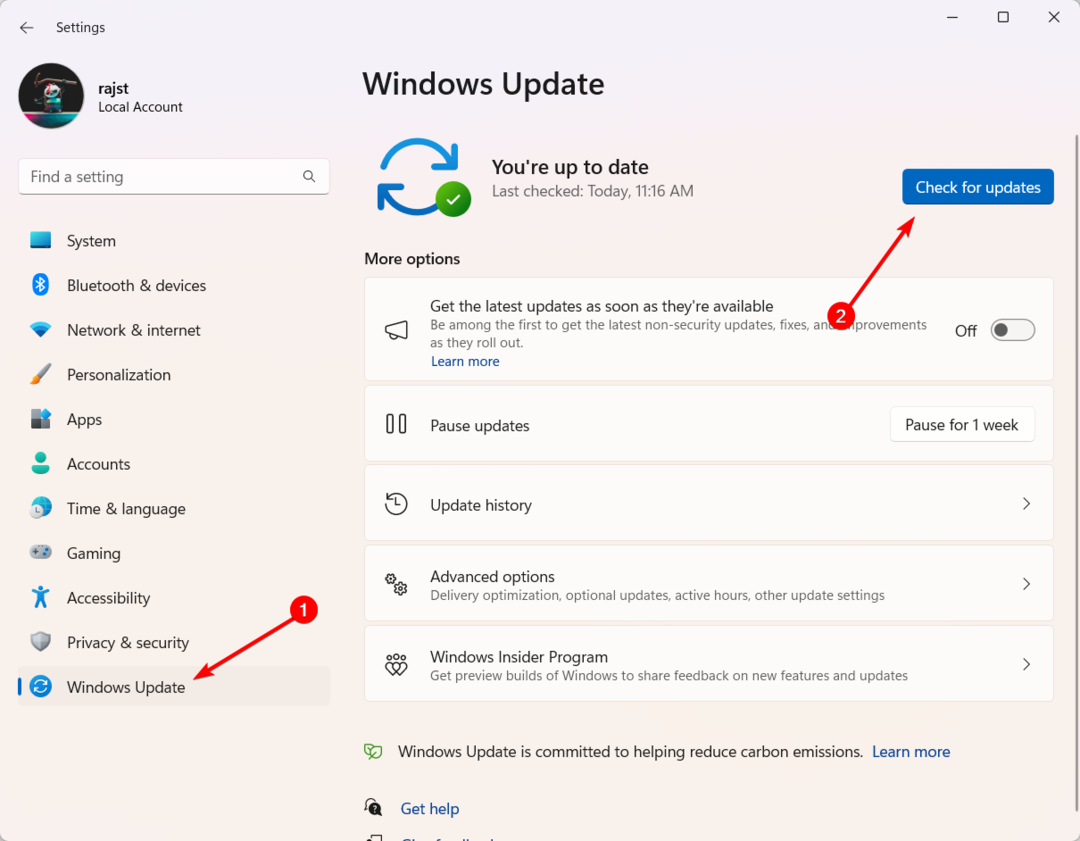Перевірені та перевірені виправлення для відновлення роботи драйвера Bluetooth
- Якщо драйвер Qualcomm Bluetooth не працює, можливо, він несправний або застарілий.
- Ви можете вирішити цю проблему, виконавши скидання материнської плати.
- Перезапуск служби підтримки Bluetooth є ще одним ефективним рішенням цієї проблеми.
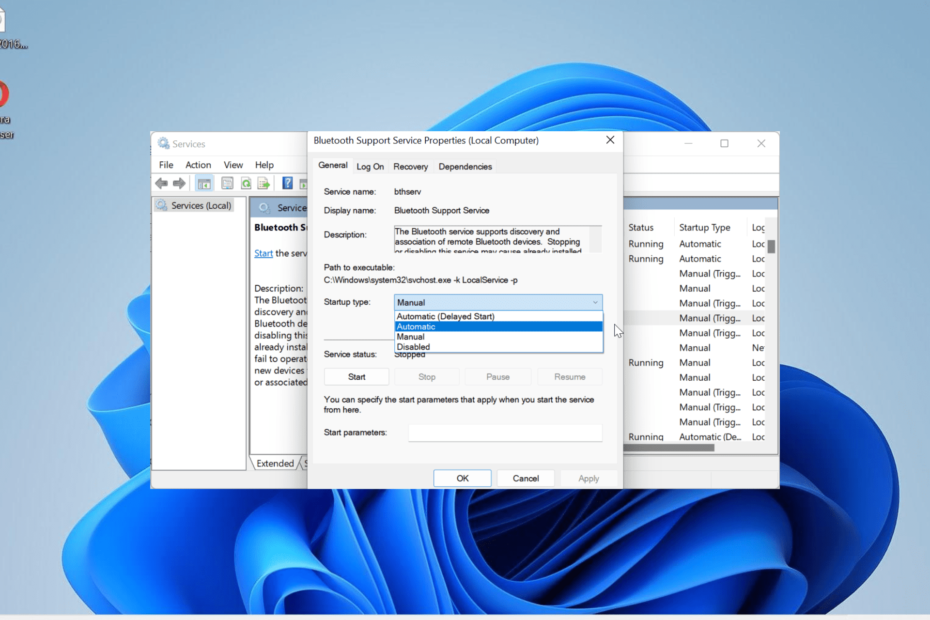
XВСТАНОВИТИ, НАТИСНУВШИ ЗАВАНТАЖИТИ ФАЙЛ
- Завантажте Fortect і встановіть його на вашому ПК.
- Запустіть процес сканування інструменту щоб знайти пошкоджені файли, які є джерелом вашої проблеми.
- Клацніть правою кнопкою миші Почати ремонт щоб інструмент міг запустити алгоритм виправлення.
- Fortect завантажив 0 читачів цього місяця.
Зважаючи на велике значення бездротового зв’язку, Qualcomm впливає на багатьох користувачів Не працює драйвер Bluetooth. На жаль, це реальність, оскільки різні користувачі мають проблеми з використанням своїх пристроїв Bluetooth через проблеми з драйверами.
Щаслива частина всього цього полягає в тому, що цю проблему можна легко виправити за допомогою кількох налаштувань тут і там. Якщо у вас виникли проблеми з драйвером Qualcomm Bluetooth, виконайте рішення в цьому посібнику, і все повернеться до нормального стану.
Чому мій драйвер Qualcomm Bluetooth не працює?
Непрацездатність драйвера Qualcomm Bluetooth може бути викликана кількома факторами. Нижче наведено деякі з них:
- Застарілий драйвер: Однією з основних причин цієї проблеми є несправний або застарілий драйвер Bluetooth. Ви можете швидко це виправити оновлення драйвера до останньої версії.
- Обслуговування для інвалідів: Поки є Служби Windows, які можна вимкнути, підтримка Bluetooth не є одним із них. Це тому, що це перешкоджає належній роботі ваших пристроїв Bluetooth.
- Застарілий ПК: Ще однією важливою причиною, через яку ви можете отримати помилку під час використання пристрою Bluetooth, є застаріла операційна система. Деякі користувачі стикалися з цією проблемою в старих версіях Windows, але згодом змогли її виправити оновлення свого ПК.
Як я можу виправити драйвер Bluetooth Qualcomm, якщо він не працює?
1. Виконайте скидання материнської плати та перевстановіть несправний драйвер USB
- Повністю вимкніть ПК.
- Від'єднайте кабель живлення від настільного комп'ютера або акумулятор від ноутбука.
- Тепер натисніть кнопку живлення приблизно на 10 секунд. Зачекайте приблизно 20 секунд після цього.
- Знову під’єднайте кабель живлення або батарею та увімкніть комп’ютер.
- Це має вирішити проблему. Якщо проблема не зникає, натисніть вікна клавіша + X і виберіть Диспетчер пристроїв.

- Далі двічі клацніть значок Контролери універсальної послідовної шини можливість його розширення.
- Клацніть будь-яку правою кнопкою миші Невідомий пристрій USB там і виберіть Видаліть пристрій.
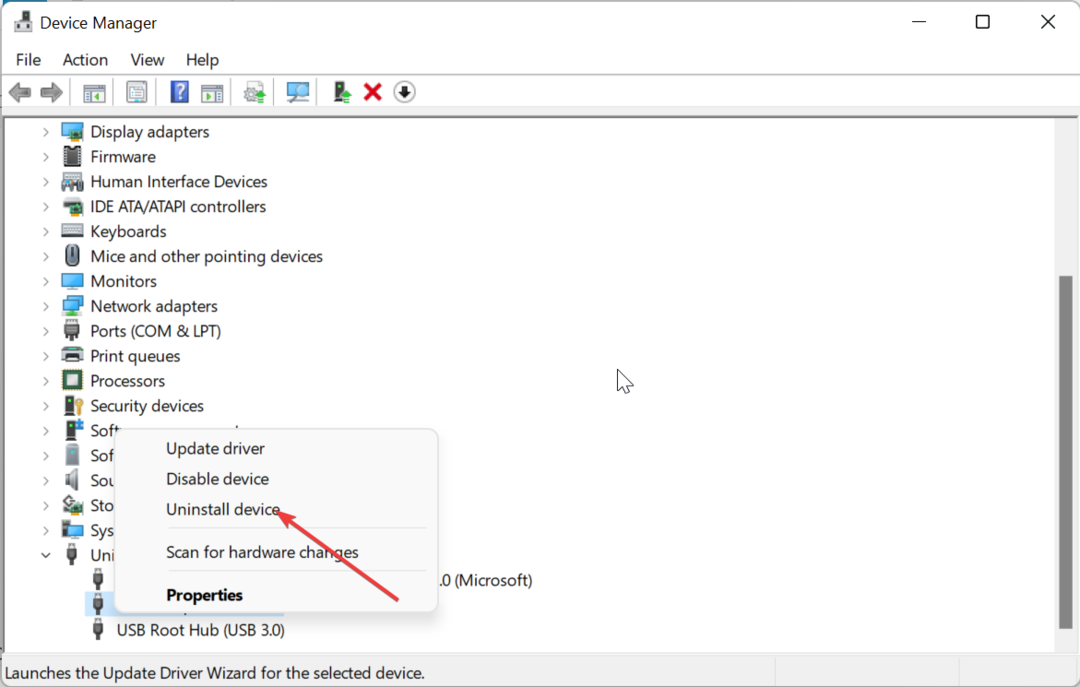
- Тепер натисніть кнопку Видалити кнопку для підтвердження дії.
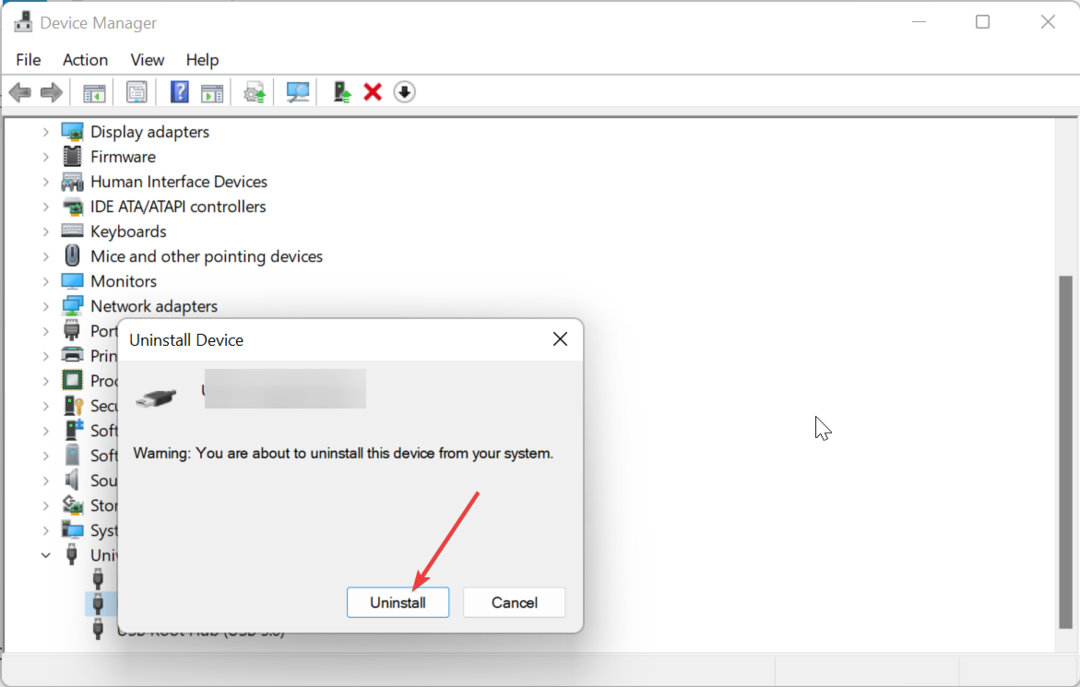
- Нарешті повторіть кроки з 1 по 4 знову.
Найпоширенішим фактором, через який драйвер Bluetooth Qualcomm QCA9377 (та інших версій) перестає працювати в Windows 10 і 11, є незначні проблеми з материнською платою. Доведено, що просте перезавантаження живлення вирішує цю проблему.
Якщо скидання живлення недостатньо, перевірте, чи немає у вас несправного USB-пристрою в диспетчері пристроїв, і видаліть його.
2. Оновити ПК
- Натисніть вікна клавіша + я щоб відкрити Налаштування і натисніть Windows Update на лівій панелі.
- Натисніть на Перевірити наявність оновлень кнопку.
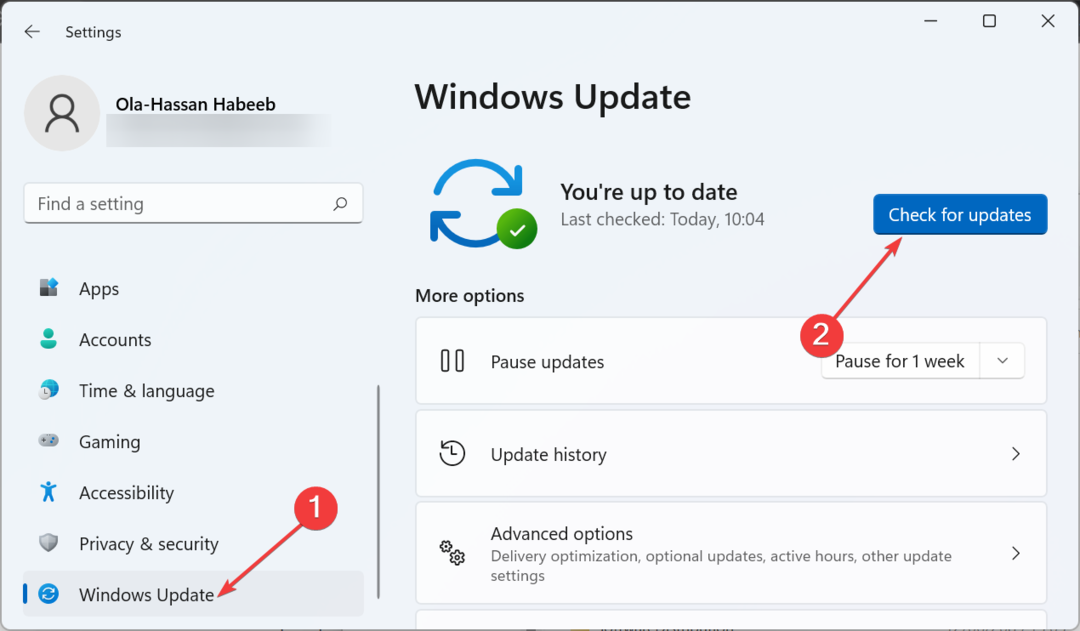
- Тепер завантажте та встановіть усі доступні оновлення.
Застаріла операційна система — це острів різних проблем, і не буде дивно, якщо саме через неї не працює драйвер Qualcomm Bluetooth. Тому переконайтеся, що завжди перевіряєте та встановлюєте найновіші виправлення Windows.
- Виправлення: пристрій Bluetooth не можна виявити в Windows 7
- Графічний драйвер Intel Iris Xe: як завантажити й оновити
- Як відкотити драйвери NVIDIA в Windows 10/11
- Що таке RunSW.exe і як виправити високий рівень використання пам’яті
- Пристрій WD SES USB: драйвер пристрою не знайдено [Виправити]
3. Оновіть драйвер Bluetooth
- Відвідайте веб-сайт виробника ПК і знайдіть модель свого пристрою.
- Перейти до Водій або щось пов’язане, виберіть свою операційну систему та знайдіть драйвер Qualcomm Bluetooth.
- Тепер завантажте драйвер і розпакуйте його вміст, якщо він заархівований.
- Натисніть вікна клавіша + X і виберіть Диспетчер пристроїв варіант.

- Двічі клацніть на Bluetooth і клацніть правою кнопкою миші драйвер Qualcomm під ним.
- Тепер виберіть Видаліть пристрій варіант.
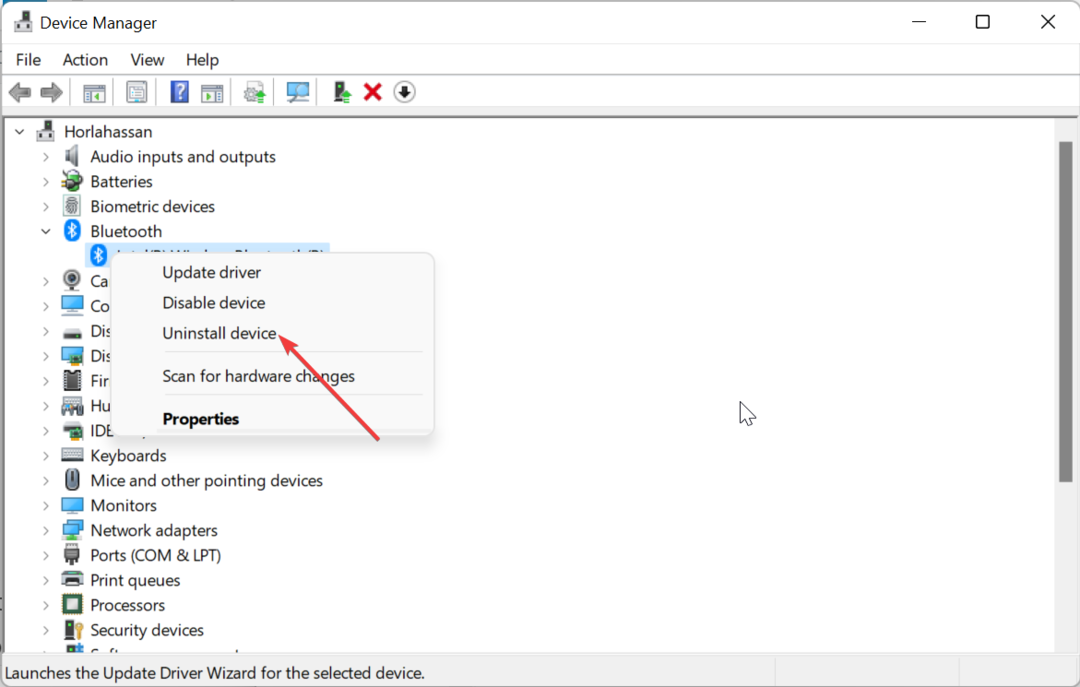
- Поставте прапорець для Спроба видалити драйвер для цього пристрою і натисніть кнопку Видалити кнопку.
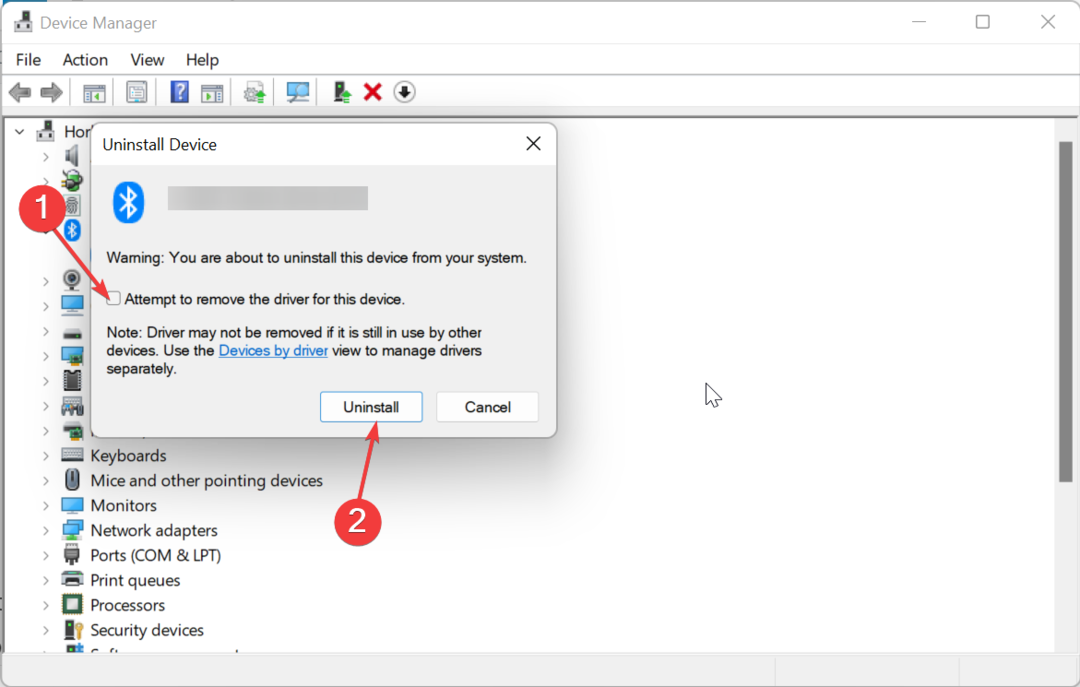
- Нарешті, двічі клацніть значок Налаштування файл для завантаженого драйвера та дотримуйтесь інструкцій на екрані, щоб завершити встановлення.
Якщо драйвер Qualcomm Bluetooth застарів, він може перестати працювати. Тому ви повинні намагатися постійно його оновлювати.
Порада експерта:
СПОНСОРОВАНО
Деякі проблеми з ПК важко вирішити, особливо коли мова йде про відсутні або пошкоджені системні файли та сховища Windows.
Обов’язково використовуйте спеціальний інструмент, наприклад Фортект, який просканує та замінить ваші пошкоджені файли їх свіжими версіями зі свого репозиторію.
Замість використання описаного вище методу вручну ми рекомендуємо використовувати програму автоматичного оновлення драйверів у Outbyte. Завдяки цьому ви можете усунути ризик завантаження неправильного драйвера, що може призвести до подальших проблем.
⇒ Отримати Outbyte Driver Updater
4. Перезапустіть службу підтримки Bluetooth
- Натисніть вікна клавіша + Р, вид services.mscі натисніть в порядку.
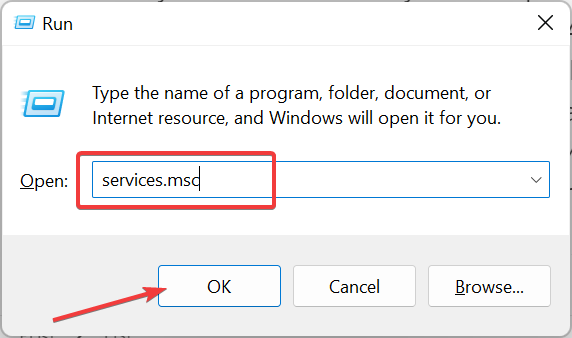
- Двічі клацніть на Служба підтримки Bluetooth щоб відкрити його властивості.
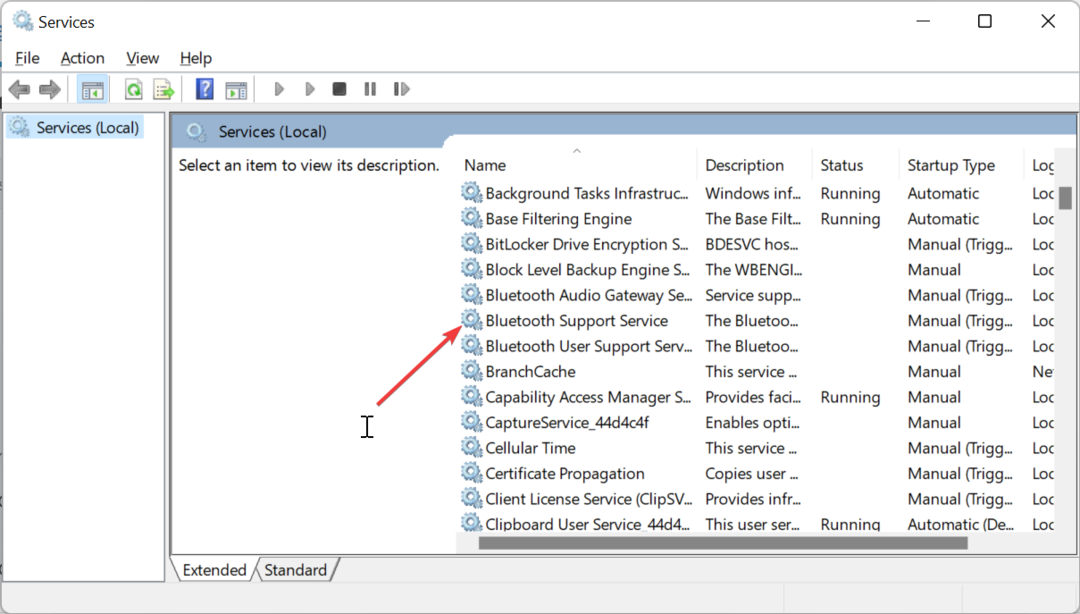
- Тепер установіть його Тип запуску до Автоматичний і натисніть кнопку старт кнопку.
- Нарешті натисніть кнопку Застосувати кнопку, а потім в порядку.
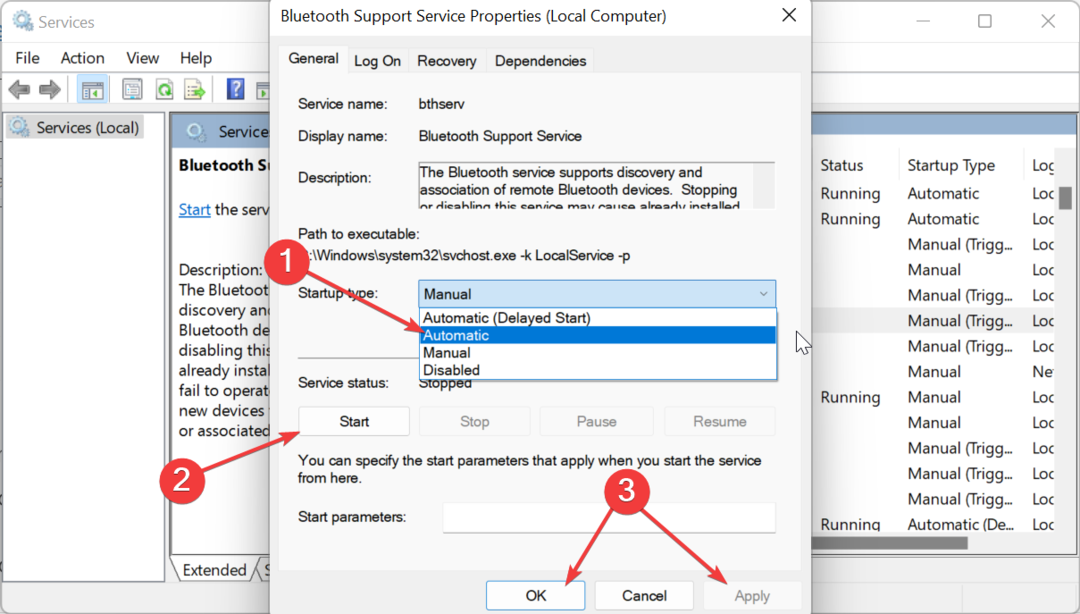
Коли службу підтримки Bluetooth вимкнено або виникає проблема, ви можете отримати повідомлення про помилку, як-от не працює драйвер Qualcomm Bluetooth.
Отже, вам потрібно ввімкнути його, якщо він вимкнений, або перезапустити, якщо він запущений.
Тепер ми можемо завершити цей докладний посібник про те, як виправити драйвер Qualcomm Bluetooth, якщо він не працює. Ми вважаємо, що тепер у вас є вся інформація, необхідна для вирішення проблеми.
У тому ж ключі, якщо ви помилки, як У Qualcomm QCZ9565 Bluetooth 4.0 виникла проблема з драйвером, наш посібник допоможе вам легко це виправити.
Не соромтеся повідомити нам рішення, яке допомогло вам вирішити цю проблему, у коментарях нижче.
Все ще виникають проблеми?
СПОНСОРОВАНО
Якщо наведені вище пропозиції не допомогли вирішити вашу проблему, ваш комп’ютер може мати серйозніші проблеми з Windows. Ми пропонуємо вибрати комплексне рішення, наприклад Фортект для ефективного вирішення проблем. Після встановлення просто натисніть Переглянути та виправити кнопку, а потім натисніть Почати ремонт.